Ключът Option е мощен съюзник в прехода от нов, начинаещ потребител на OS X към потребител, който искате да бъдете. Само в Finder има много скрити функции, които са скрити зад подценявания и непретенциозен клавиш Option.
Ето някои от по -полезните.
Премахнете избора на всички файлове
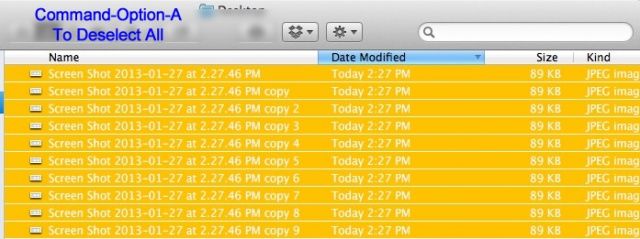
Когато отворите прозорец на Finder с файлове в него, можете да натиснете Command-A, за да изберете всички елементи в прозореца, нали? Ако обаче добавите ключ с опции, Command-Option-A, ще премахне избора на всички елементи.
Бързо преместете в полето за търсене
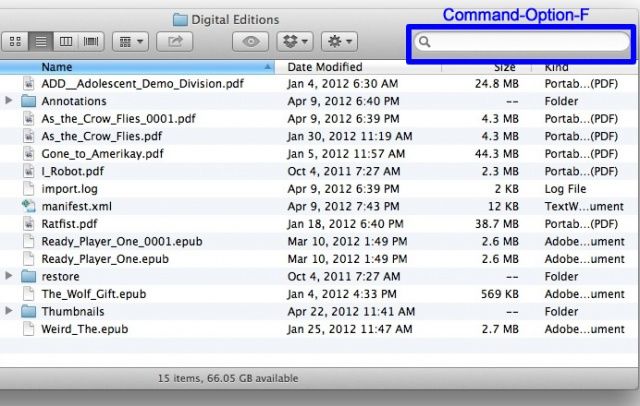
Искате бързо да отидете в полето за търсене в прозорец на Finder? Обикновено Command-F ще отвори нов прозорец на Finder по подразбиране за изгледа Търсене, но натиснете Command-Option-F вместо това и курсорът ви ще скочи направо в полето „Търсене“, без да отваря нов прозорец на Spotlight.
Бързо затваряне или минимизиране на няколко Windows
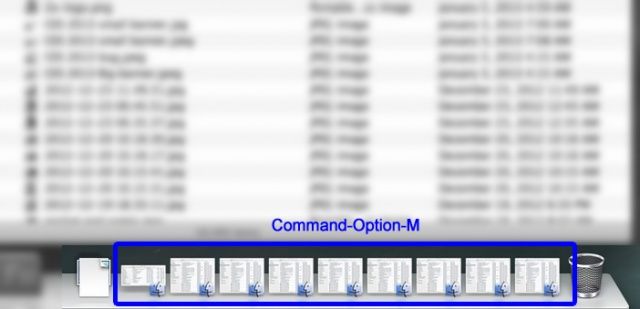
Имате ли отворени куп прозорци на Finder? Просто удари Command-Option-M за да ги сведете до минимум и Command-Option-W да ги затворя всички. Можете да направите същото за всяко отворено приложение, просто щракнете върху иконата на приложението в Dock и използвайте същите клавишни комбинации. Магия!
Пълно разкриване

Обикновено, когато сте в списъчен изглед, щракването върху малък триъгълник до папка ще го отвори и само той. Ако обаче искате да отворите всички nsted папки вътре, просто добавете ключа Option към микса. Опция-Щракнете този малък триъгълник за разкриване и той също ще отвори всички неща вътре.
Няма повече диалогов прозорец за боклук

Ако искате да изпразните кошчето, можете да натиснете Command-Shift-Delete. Обикновено ще получите предупредителен диалогов прозорец с въпрос дали сте сигурни, че искате да го направите. Ако искате да пропуснете този диалогов прозорец, добавете клавиша Option с Command-Shift-Option-Deleteи ще пропуснете този диалогов прозорец. Разбира се, можете също да щракнете с десния бутон върху иконата на кошчето, за да го изпразните, като клавишът Option прескача диалоговия прозорец и тук.
Източник: Apple
Образ: Техническата помощ стана лесна

